
SISU
- 1 Miks mikrofon sülearvutis ei tööta: tarkvarast riistvaraprobleemideni
- 2 Skype'i mikrofon ei tööta: mida teha?
- 3 Kaamera ja mikrofon ei tööta sülearvutis: mis on selle põhjus
Miks mikrofon sülearvutis ei tööta: tarkvarast riistvaraprobleemideni
Põhjus tõrke tekkimine võib olla suur hulk tegureid - eriti kehtib see vana tüüpi sülearvutite kohta, mille jaoks on ette nähtud ainult väline mikrofon, mis ei kuulu komplekti. Räägime kõigest järjekorras.

Sisseehitatud mikrofon ei tööta: mis seda mõjutab
Sülearvuti statsionaarse mikrofoni toimimist võivad takistada mitmed põhjused. Esiteks võivad rikke põhjuseks olla draiverid või nende puudumine (eriti kui seade on uus) ja alles siis mehhanismi enda rikked. Samuti peaksite esile tooma mõned tõenäolisemad vea põhjused:
- värskendamise tõttu valesti töötav mikrofon;
- mikrofon ei ole konkreetses programmis ette nähtud;
- mikrofoni töö on praegu keskendunud teistele rakendustele;
- seadme õigete sätete ebaõnnestumine.
Väga levinud probleem tekib tarkvara tasemel - draiverite vale installimine. Sel juhul saate seadmehalduri kaudu kontrollida mikrofoni olekut. Selleks minge oma arvuti "Atribuudid", avage seal haldur ja leidke vajalik seade. Kui kollane kolmnurk, mille vastas on hüüumärk, ei tööta juht korralikult.
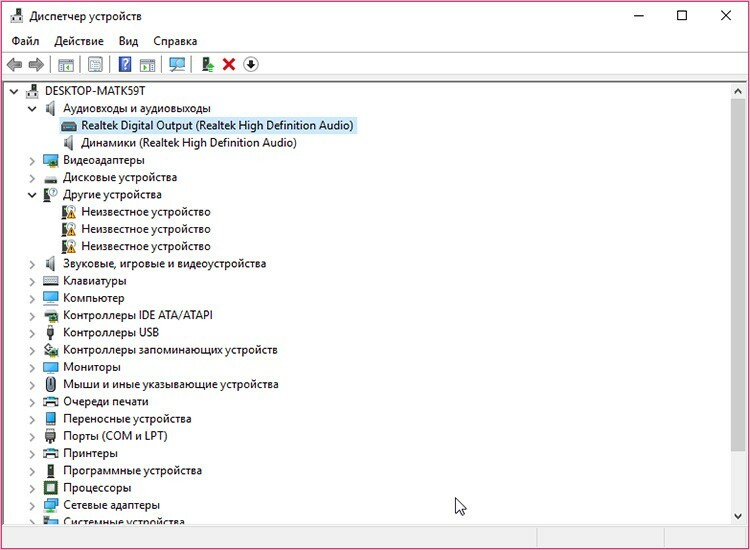
Sülearvuti väline mikrofon ei tööta
Paljud kasutajad on sisseehitatud mikrofoni töövõimetuse tõttu sunnitud kasutama väliseid seadmeid. Kuid seda tüüpi seadmed ei tööta alati. Seade võib olla valesti ühendatud: veenduge, et pistik oleks korralikult sülearvuti pistikupessa (tavaliselt punane või roosa).

Sellisel juhul on soovitatav kontrollida kogu juhtmestiku terviklikkust ja seejärel võimaluse korral proovida seda ühendada teiste sarnaste seadmetega. Samuti on võimalik, et te lihtsalt ei ühendanud seadetes mikrofoni. Selle kontrollimiseks klõpsake tegumiribal nuppu, mis näeb välja nagu väike mikrofon. Ilmuvas menüüs vajutage toitenuppu.
Kõrvaklappide mikrofon ei tööta sülearvutiga
Kui selline probleem ilmneb, ei tohiks te kohe vidinat ennast süüdistada suutmatuses heli kõrvaklappide kaudu salvestada. Kõigepealt kontrollige, kui õigesti on riistvara konfigureeritud: see võib olla vigane peakomplekti mikrofonja võib -olla pole see üldse peakomplekt, vaid tavalised kõrvaklapid.

Kui peakomplekti teise seadme kaudu käivitamisel häälsalvestus töötab, otsime probleemi põhjustanud probleemi.
Alustame sülearvuti seadistustega. Läheme segistisse ja uurime kõiki saadaolevaid ühendusi. Avage menüüst Start juhtpaneel, seejärel menüü Heli (või riistvara ja heli ja seejärel heli). Minge vahekaardile Salvestus ja kontrollige, kas mikrofonid on ühendatud.
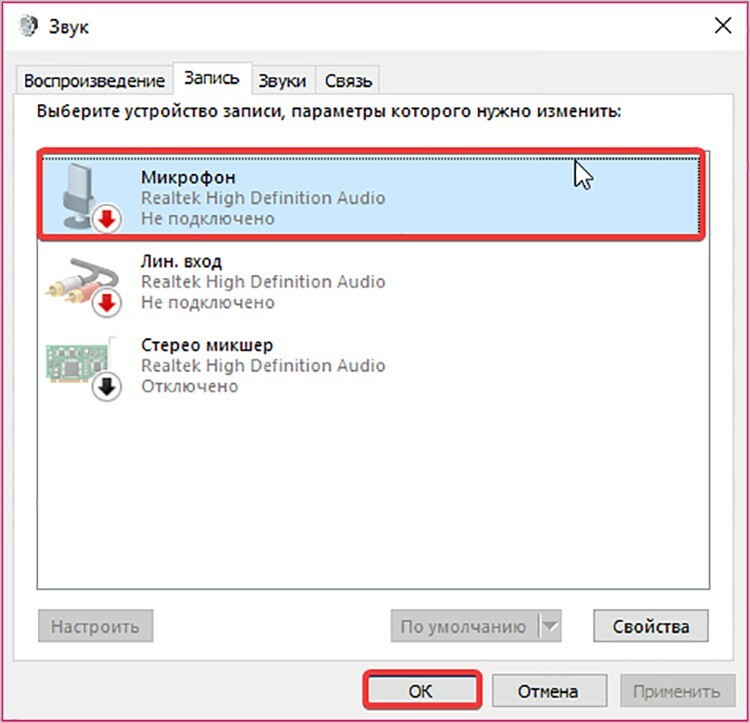
Kui kuvatakse teade, et seade pole ühendatud, on see tõenäoliselt draiveriprobleem. Soovitatav on neid värskendada Microsofti ametlikul veebisaidil või teie OS -iga kaasasoleva installikandja kaudu.
HEA TEADA!
Igal arvutil on erinev operatsioonisüsteem, nii et pääsete kuulamis- ja salvestusvalikute menüüsse erineval viisil.
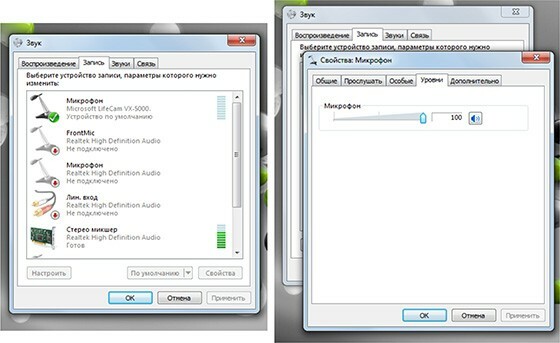
Mida teha, kui kõrvaklappide mikrofon lakkab töötamast
Kontrollisite draivereid, need töötavad, kuid mikrofon ikka ei tööta. Lähme edasi ja mõtleme välja, kuidas seda parandada.

Kõigepealt peate veenduma, et pistik on õiges pesas. Samuti võib tõrge tunduda valesti seadistatud helitundlikkuse tundlikkusena.

Võite proovida arvutit ise taaskäivitada, kuid kindlasti lülitage mikrofon kõigepealt välja ja uuesti sisse. Selleks valige varem sisestatud salvestusseadmete vahekaardil vajalik mikrofon ja klõpsake nuppu "Atribuudid", seejärel klõpsake esmalt "Keela" ja seejärel "Luba". Seejärel taaskäivitage sülearvuti.
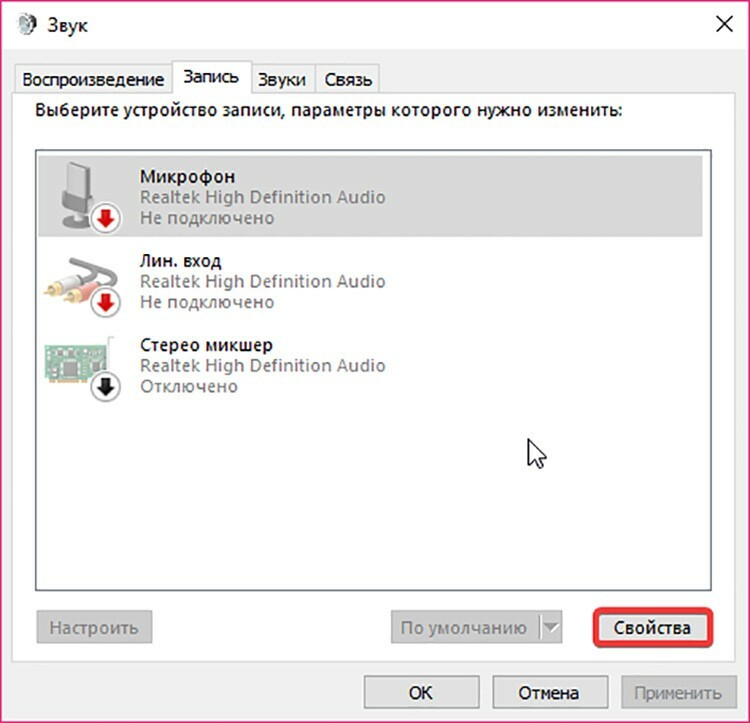
HEA TEADA!
Mikrofoni tööd saate kontrollida tavalise videokõne programmi abil. Skype'i rakendusel on salvestaja testimise funktsioon.
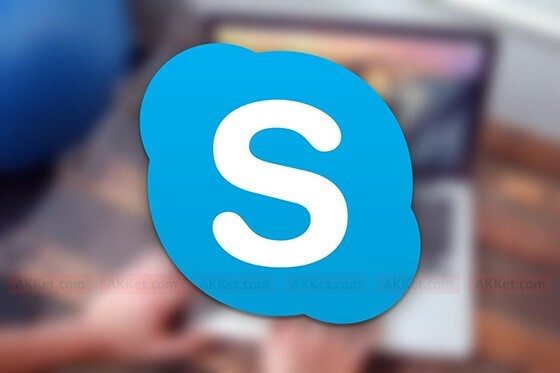
Kui seade on hõivatud mõne teise praegu töötava rakendusega, siis teised seda ei kasuta. Kui rakendust kasutab mikrofon ja seda praegu ei kasutata (või on see täielikult külmutatud), võite minna ülesannete haldurisse vajutades samaaegselt klahve Ctrl, Alt ja Del ning valides menüüst sobiva üksuse ja seejärel haldurist, eemaldage vastav ülesanne.

Mikrofoni rikkega kaasneb teade, et seadet ei tunta ära või see ei ole vastava pistikuga ühendatud. Sellisel juhul on parem anda sülearvuti hoolduseks, et mitte kahjustada seadet ise remondiga.
Proovime draivereid värskendada
Mikrofoni draiverite seadistamine peaks põhinema installitud operatsioonisüsteemil. Proovime mikrofoni tööle taastada, kasutades Windows 10 näidet, kasutades Realteki seadeid.
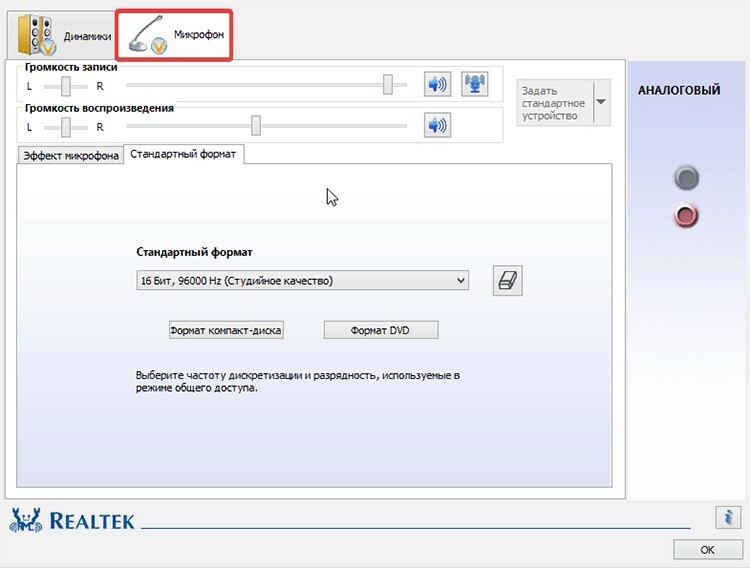
Minge Windowsi juhtpaneelile, seejärel valige jaotis "Realtek HD Manager". Avanevas aknas minge vahekaardile "Mikrofon", kus saate ebaõnnestunud draiverid taastada ja toimingud kinnitada. Võite proovida minna ka "Arvuti seaded", seejärel - jaotisse "Riistvara ja heli". Leidke vahekaart "Heli", kus alajaotises "Salvestamine" märkige sobiv mikrofoni tüüp, minge jaotisse "Atribuudid", seejärel klõpsake "Värskenda".
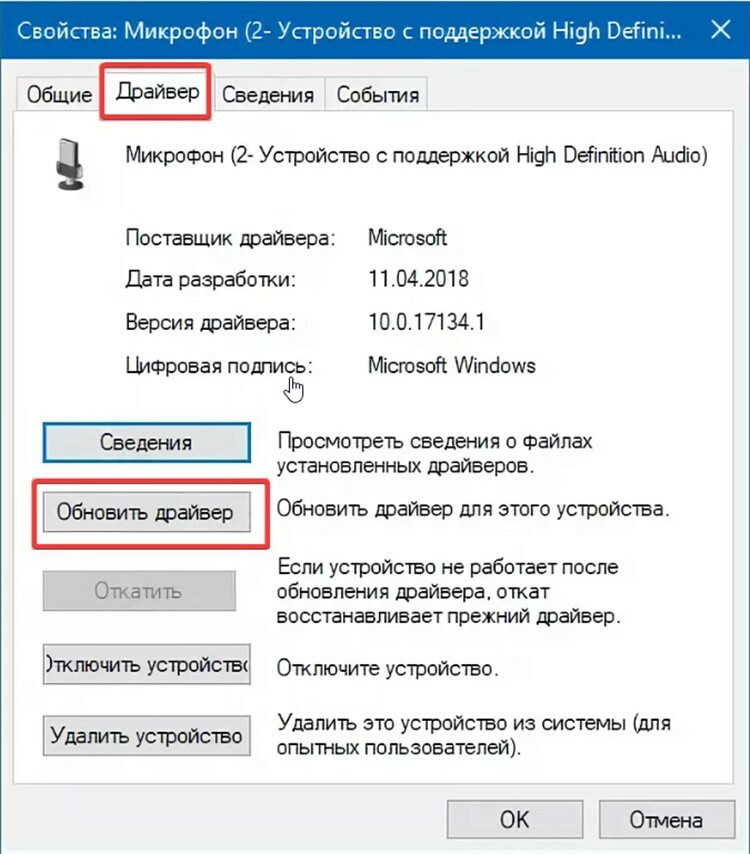
Operatsioonisüsteemi taastamine
Operatsioonisüsteemi tõrgete taustal võivad ilmneda ka mikrofoni talitlushäired. See juhtub eriti sageli OS -i vale käsitsemise tõttu. Meie eksperdid soovitavad esmalt süsteemi taastada ja seejärel mikrofoni jõudlust hinnata. Selleks peate kasutama taastepunkti. Minge jaotisse "Süsteemi atribuudid" ja tehke taastamine vastavalt Windowsi juhistele.
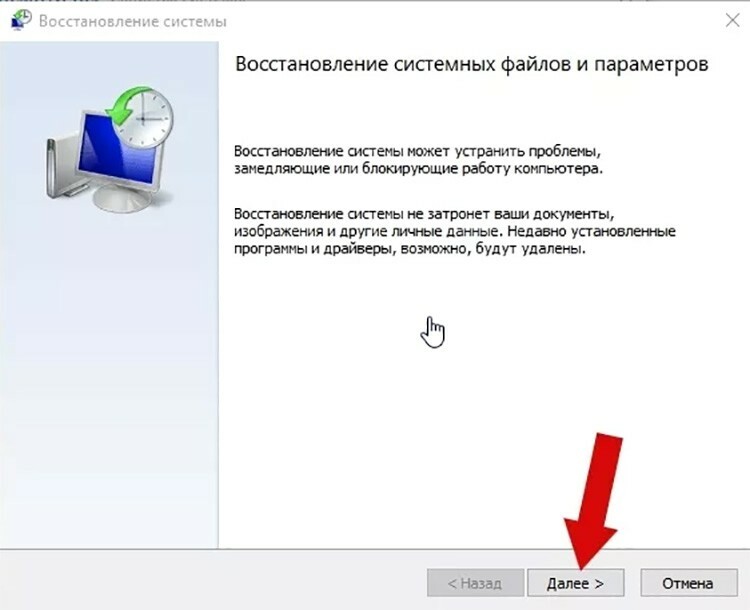
Lisaks saate süsteemi edukalt taastada ilma Windowsi installikettalt andmeid ja draivereid kaotamata - tingimusel, et installimine toimus sellelt kettalt.
Mikrofon ei tööta operatsioonisüsteemis Windows 7
Enne kõigi seadete eemaldamist või opsüsteemi uuesti installimist peate veenduma, et tegemist on tarkvara tõrkega. Selleks kontrollige draivereid ja proovige ka mikrofoni pistik tagantpoolt esipaneelile vahetada. Kui see ei aita, laadige alla uusimad Realteki mikrofoni draiverid. Kui te ei tea oma helikaardi mudelit, käivitage installiketas olev otsingutööriist.
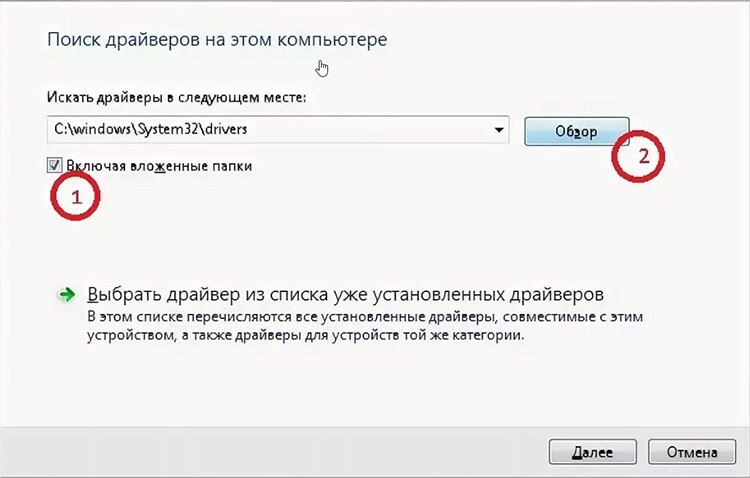
Mikrofon ei tööta operatsioonisüsteemis Windows 8
Windows 8 on juba ammu muutunud mugavaks ja laialt levinud operatsioonisüsteemiks, kuid selle olemasolu ei välista probleeme salvestusseadmega. Proovime seadistada mikrofoni ilma täiendavate seadistusteta. Selline juhend sobib seadme esmakordsel käivitamisel.
- Avage tegumiribal kontekstimenüü, paremklõpsates kõlariikoonil.
- Seejärel klõpsake jaotist "Salvestajad", minge vahekaardile "Salvestamine", valige soovitud seadme valik ja seejärel klõpsake nuppu "Atribuudid".
- Lülitage seade sisse, kui selline käsk on olemas, või värskendage draiverid uusimale versioonile.
Mikrofoni seadistamise põhimõte on igal pool sama, peamine on juhiste järgimine ja parameetrite tähelepanelik lugemine.

Kuidas reguleerida arvuti heli, et mikrofon korralikult töötaks
Sülearvuti või arvuti heli õigeks konfigureerimiseks võite kasutada kolmanda osapoole või sisseehitatud utiliite. Parameetrite muutmiseks standardsete vahenditega peate kõlarirežiimiga natuke mängima. Minge lihtsalt kõlari sildile ja määrake teatud helitase. Sinna jõudmiseks peate tegema järgmist.
- Leidke tegumiribalt kõlariikoon ja seejärel paremklõpsake seda.
- Teid suunatakse iga praegu töötava teenuse helimikserisse.
- Vaikimisi on kõikide taasesitusseadmete kõik tasemed seatud maksimaalsele, kuid saate neid oma maitse järgi reguleerida.

Mikrofoni määramine sülearvuti programmis Viber
Tänapäeval on väga mugav suhelda video kaudu arvutist tõusmata, eriti kuna enamik mobiilirakendusi sobib statsionaarsesse arvutisse installimiseks. Täna proovime seadistada tasuta Viberi sõnumitooja jaoks mikrofoni.
- Mikrofoni sisselülitamiseks avage sülearvuti rakendus.
- Avage "Seaded" (hammasrattaikoon).
- Seejärel minge jaotisse "Valikud", seejärel valige "Heli ja heli".
- Valige vajalikud parameetrid ja seejärel klõpsake seadete salvestamiseks nuppu "OK".
Seejärel helistage ühele oma kontaktidest, et veenduda, kas rakenduse kõik funktsioonid töötavad korralikult.

Kuidas ühendada väline mikrofon, kui sisseehitatud ei tööta
Sisemise salvestusseadme puudumise või selle mittetoimimise tõttu on sageli vaja ühendada väline mikrofon, mis ostetakse sageli eraldi. Selle installimisel pole raskusi.
- Asetage mikrofon töölauale nii, et see jõuaks tagapaneeli vastava väljundini.
- Sisestage pistik roosasse pistikupessa (kui see pole värviga tähistatud, on selle kõrval graafiline ikoon.
- Seejärel oodake, kuni operatsioonisüsteem leiab draiverid ja ühendab need riistvaraga. Kui arvuti töötab õigesti, tehakse kõik seaded automaatselt.
- Kui kõik on korras, saate teate, et seade on ühendatud ja töötab korralikult. Kui seda ei juhtu, peate draiveri käsitsi alla laadima ja installima.
Kui kavatsete mikrofoni ajutiselt kasutada, on soovitatav see ühendada süsteemiüksuse esipaneeliga, et mitte kogemata segi ajada tagaküljel olevaid pistikuid.
Skype'i mikrofon ei tööta: mida teha?
Kui teine inimene ei kuule teid Skype'i kõne ajal, on teil tõenäoliselt probleem mikrofoniga. Aga kui see ei ole riistvara rike, siis milles võib probleem olla? Esiteks ei pruugi seade olla programmis endas. Selle käivitamiseks minge seadetesse ja valige töötamiseks teie arvutisse installitud mikrofon.

Teiseks pöörake helistamise ajal tähelepanu mikrofoniikoonile: kui see on läbi kriipsutatud, ei aktiveerita seadet. Mikrofoni toimimiseks klõpsake ikooni.
Kui probleem on draiverites, peate need värskendama või uuesti installima.
Kaamera ja mikrofon ei tööta sülearvutis: mis on selle põhjus

Sülearvuti kaamera ja mikrofoni samaaegne rike võib olla selle kukkumise tagajärg: seetõttu on pistikud ja pistikud lahti ühendatud. Selles vidinas on need ühendatud ühe tahvliga. Kontrollime arvuti korpust hoolikalt lahti keerates, vajadusel sisestage kaabel oma kohale. Vaadake videot, kus sellise probleemi kohta on kõike üksikasjalikult kirjeldatud.
Head lugejad, kui teil on tekkinud probleem, mis on seotud teie mikrofoni ebaõige toimimisega, kuid ei leidnud ühtegi vastust, kirjeldage oma probleemi kommentaarides ja vastame teile peagi.



